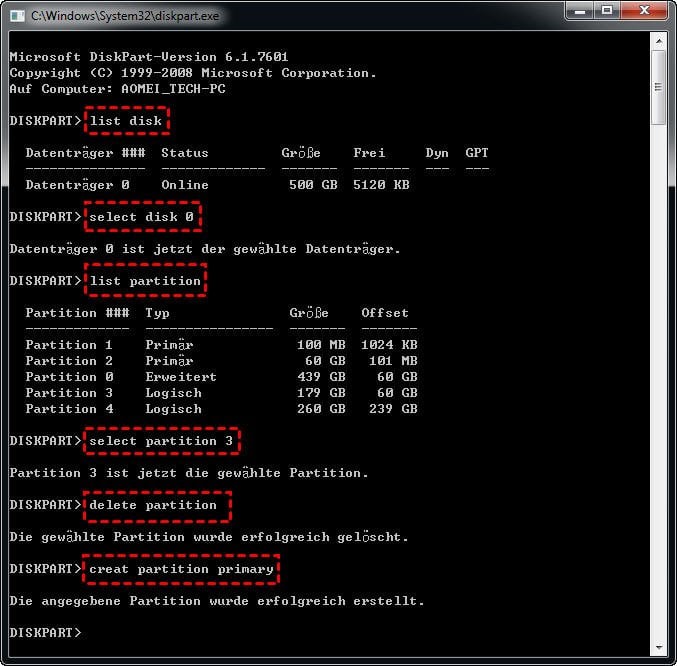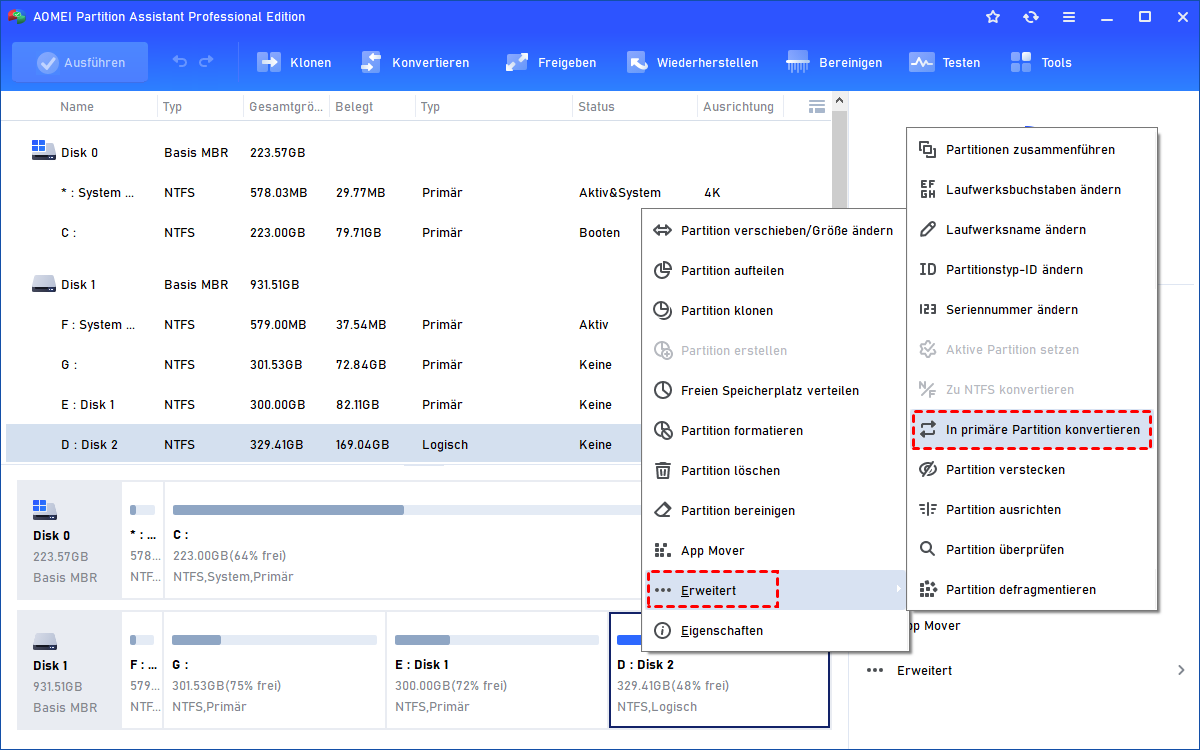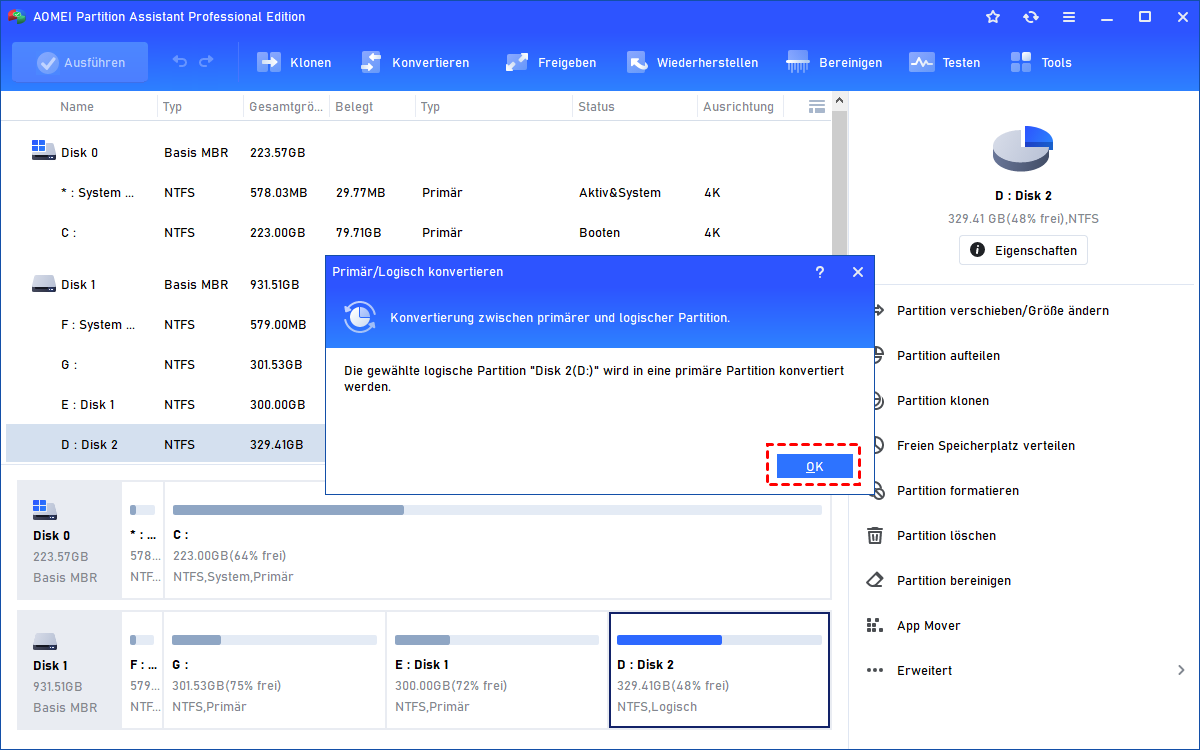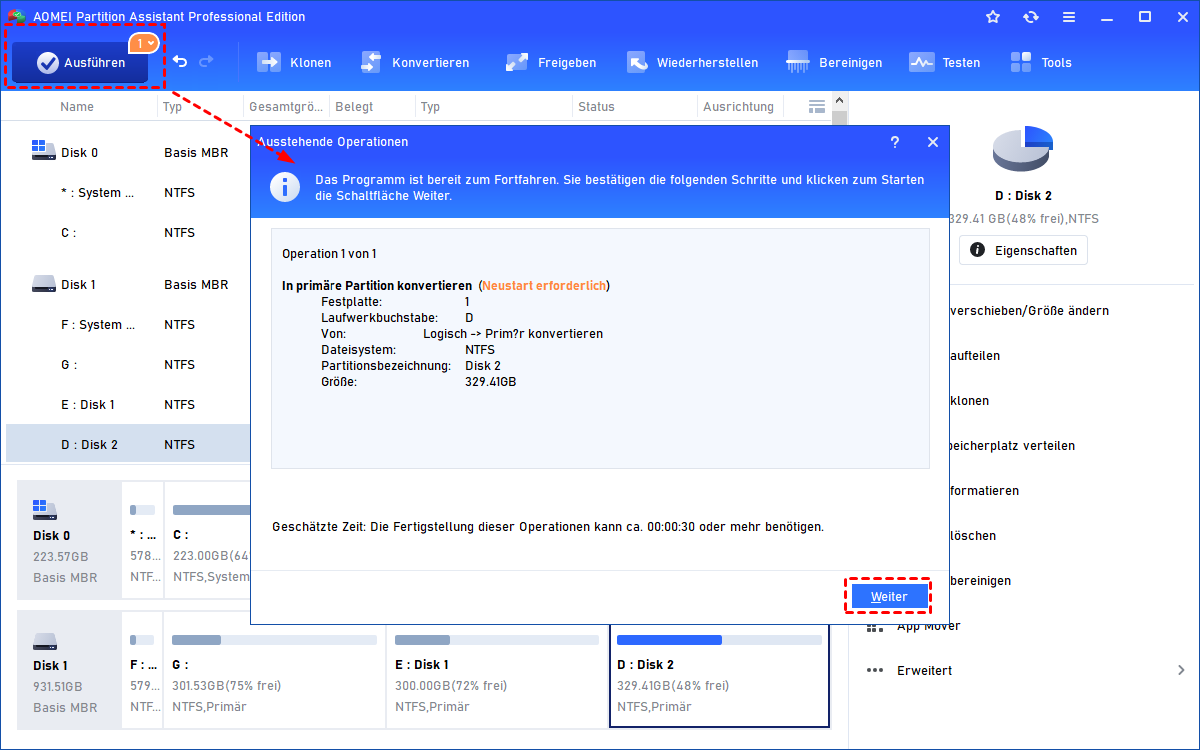Logische Partition in primäre mit Diskpart umwandeln - Windows 7/8/10/11
Sie möchten mithilfe von Diskpart die logische Partition in primäre umwandeln, wissen aber nicht, wie das geht? In diesem Artikel finden Sie die beste Methode, um diesen Vorgang abzuschließen.
Was ist der Unterschied zwischen primären und logischen Partitionen?
Bevor Sie lernen, wie Sie mithilfe von Diskpart eine logische Partition in primäre konvertieren, möchten Sie möglicherweise wissen, was eine primäre Partition, eine logische Partition und deren Unterschied ist.
Die primäre Partition ist die Festplattenpartition, die sowohl das Windows-Betriebssystem als auch andere Daten enthalten kann. Es ist die einzige Partition, die aktiviert werden kann, damit das BIOS sie findet. Außerdem kann jeweils nur eine primäre Partition auf einer Festplatte aktiviert werden. Eine MBR-Festplatte muss mindestens eine primäre Partition und höchstens 4 primäre Partitionen haben.
Die logische Partition ist die Festplattenpartition, die sich in der erweiterten Partition befindet. Die erweiterte Partition wird eingeführt, um mehr als 4 Partitionen auf MBR-Festplatten zu erstellen. Im erweiterten Partitionsbereich können wir viele logische Partitionen erstellen. Eine logische Partition kann nicht bootfähig sein und ist daher nicht für die Speicherung und Installation des Betriebssystems geeignet. Und wir können es auch nicht aktivieren.
Warum will man in Windows 7/8/10/11 logische Partition in primäre mit Diskpart umwandeln?
Im Allgemeinen kann eine Basis-MBR-Festplatte in maximal vier primäre Partitionen oder drei primäre Partitionen und eine erweiterte Partition unterteilt werden. Wie allgemein bekannt, erleichert die logische Partition, Dateien und Daten zu klassifizieren, sodass Benutzer Informationen einfach finden und Zeit sparen können. Es gibt jedoch immer noch Probleme mit der logischen Partition.
Beispielsweise können Windows-Systemprogramme nur in der primären Partition installiert werden, und einige Anwendungen können nicht auch auf der logischen Partition installiert werden. Daher möchten Benutzer möglicherweise mithilfe von Diskpart die logische Partition in primäre umwandeln.
Logische Partition in primäre mit Diskpart umwandeln (DATENVERLUST)
Um logische Partition in primäre Partition zu konvertieren, kann das in Windows integrierte Tool Diskpart sehr hilfreich sein. Lass uns die Anleitung unten sehen:
Hinweis: Wenn Sie die logische Partition in primäre Partition ändern, werden alle Dateien auf der Zielpartition gelöscht. Sichern Sie daher wichtige Daten im Voraus.
1. Klicken Sie auf Start, um diskpart einzugeben. Klicken Sie dann mit der rechten Maustaste auf Diskpart und wählen Sie Als Administrator ausführen.
2. Geben Sie die folgenden Befehle im Pop-up-Fenster ein und drücken Sie nach jedem Befehl die Eingabetaste.
- list disk
- select disk n (Hier steht „n“ für die Nummer der logischen Festplatte, auf der Sie logisches Laufwerk in primäre Partition umwandeln möchten)
- list partition
- select partition m (Hier steht „m“ für die Nummer der logischen Partition, die Sie konvertieren möchten)
- delete partition
- create partition primary
Tipps:
Wenn es keinen nicht zugeordneten Speicherplatz auf der Festplatte gibt, sollten Sie vor dem Erstellen einer erweiterten Partition einen nicht zugeordneten Speicherplatz erstellen, indem Sie die vorhandenen Partitionen verkleinern oder löschen.
DiskPart Alternative: Logische Partition in primäre umwandeln ohne Datenverlust
Mit DiskPart (CMD) kann man logische Partition in primäre Partition umwandeln, aber dies führt zu Datenverlust. Suchen Sie möglicherweise nach einer anderen Methode, um ein logisches Laufwerk in primäres Laufwerk zu konvertieren, ohne alles zu verlieren. Hier empfehlen wir AOMEI Partition Assistant Professional. Mit diesem leistungsstarken Partitionsmanager können Sie die Konvertierung vom logischen Laufwerk in primäres Laufwerk problemlos durchführen und gleichzeitig die Datensicherheit gewährleisten. Die spezifischen Schritte sind wie folgt:
✍ Hinweise:
● Diese Konvertierung schadet Ihren Daten nicht. Es wird jedoch auch empfohlen, wichtige Daten zu sichern, um zu vermeiden, dass ein plötzlicher Stromausfall oder ein anderer menschlicher Betriebsfehler zu Datenverlust führt.
● Wenn andere Anwendungen auf der Partition ausgeführt werden, werden Sie vom AOMEI Partition Assistant aufgefordert, die Anwendungen zu schließen oder diesen Vorgang im PreOS-Modus auszuführen.
● Um zu vermeiden, dass der Computer nicht mehr funktioniert, können Sie mit AOMEI Partition Assistant keine Systempartition in eine logische konvertieren.
Schritt 1. Installieren Sie AOMEI Partition Assistant und führen Sie ihn aus. Rechtsklicken Sie auf die logische Partition, die Sie konvertieren möchten, und wählen Sie Erweitert > In primäre Partition konvertieren.
Schritt 2. Im Pop-up-Fenster klicken Sie auf OK, um fortzufahren.
Schritt 3. Danach werden Sie zur Hauptoberfläche zurückgehen. Beschauen Sie die Änderungen vorher und klicken Sie auf Ausführen > Weiter, um diese Operation abzuschließen.
Warten Sie eine Weile, und Sie werden sehen, dass die logische Partition erfolgreich in die primäre Partition konvertiert wurde. Wenn Sie nicht so viele primäre Partitionen benötigen, können Sie auch die primäre Partition in logische Partition umwandeln.
Neben der Konvertierung von Partitionstypen zwischen primären und logischen Laufwerken ohne Datenverlust unterstützt AOMEI Partition Assistant auch Folgendes:
1. Konvertieren Sie Dateisystemen zwischen NTFS und FAT32 ohne Formatieren/Verlieren von Daten über „NTFS to FAT32 Converter“.
2. Konvertieren Sie Daten und Systemdatenträger zwischen MBR- und GPT-Partitionsstil, ohne vorhandene Partitionen oder Datenverlust zu löschen.
3. konvertieren Sie dynamische Datenträger in Basisdatenträger, ohne Volumes zu entfernen. Das heißt, die gespeicherten Daten gehen nicht verloren.
Fazit
In diesem Beitrag haben wir nicht nur gezeigt, wie eine logische Partition mithilfe von Diskpart in primäre Partition konvertiert wird, sondern auch eine großartige Alternative, um das logische Laufwerk einfacher und sicherer in ein primäres Laufwerk umzuwandeln. AOMEI Partition Assistant Professional ist ein vielseitiger Partitionsmanager.
Zusätzlich zu den genannten Funktionen bietet es Ihnen viele weitere leistungsstarke Funktionen wie Partitionsgröße ändern, Partition löschen, Partition formatieren, Partition verschieben, Partition löschen, Festplatte kopieren, Partition kopieren, Betriebssystem auf SSD migrieren, SSD sicher löschen usw. Um Festplattenpartitionen mit einem so erstaunlichen Tool zu verwalten, können Sie AOMEI Partition Assistant Server ausprobieren.